Cómo Probar La Pantalla Táctil De Tu Android De Maneras Fáciles
Jul 31, 2025 • Categoría: Administrar Datos del Dispositivo • Soluciones probadas
Cuando se trata de teléfonos inteligentes, la pantalla táctil es uno de los componentes más importantes que debes asegurarte de que funcione correctamente. Imagina comprar un teléfono usado y que la pantalla táctil comience a fallar después de unas horas o días. ¡No te preocupes más!
La prueba de pantalla de Android te permitirá verificar todas las áreas sensibles de la pantalla, incluyendo la sensibilidad a la presión, los puntos muertos, el color de la pantalla, la saturación y más. La prueba de pantalla no solo es útil al comprar o vender dispositivos Android, sino también para encontrar la causa raíz de un mal funcionamiento y repararlo de manera eficiente.
Este artículo analiza las mejores aplicaciones de prueba de pantalla, códigos de calibración para mostrarte cómo probar la pantalla táctil en Android y otros métodos para evaluar el rendimiento y las condiciones de la pantalla táctil.

Parte 1: Cómo probar la pantalla táctil de Android con software de terceros
Cuando se trata de dispositivos electrónicos como los teléfonos inteligentes, siempre existe la posibilidad de un mal funcionamiento o un error. Uno de los componentes críticos de un teléfono inteligente Android, es decir, la pantalla táctil, puede experimentar píxeles muertos, zonas táctiles muertas, problemas de sensibilidad a la presión y más.
Algunos dispositivos Android pueden tener herramientas de diagnóstico incorporadas, pero no todas son lo suficientemente capaces para diagnosticar la falla. Aquí hemos discutido las dos principales aplicaciones para la prueba de pantalla de Android que te ayudarán a evaluar el rendimiento y la condición general de la pantalla táctil de tu dispositivo Android.
Prueba de pantalla táctil
La Prueba de pantalla táctil es una aplicación sencilla pero efectiva que te ayudará a examinar la pantalla táctil de tu teléfono inteligente en poco tiempo. Lo único que necesitas hacer es descargar e instalar la aplicación desde Play Store y comenzar la prueba después de iniciar la aplicación en tu dispositivo Android.
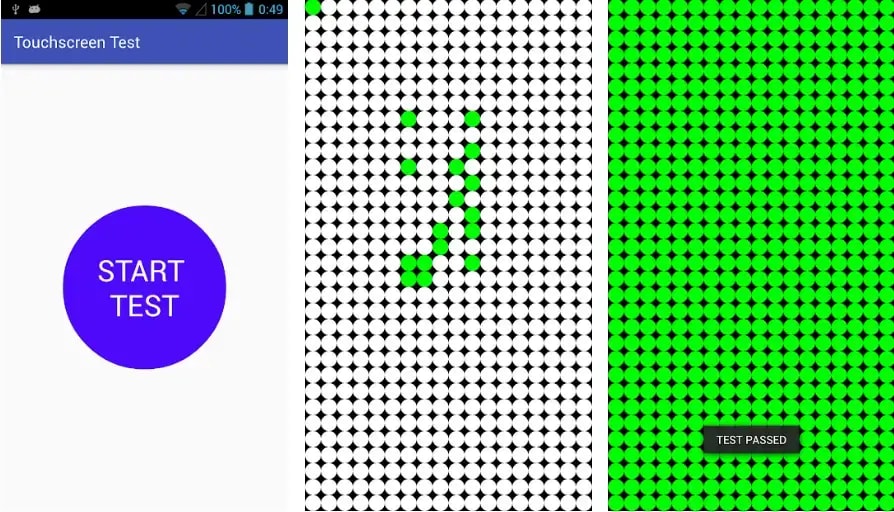
Cómo probar con Touch Screen Test
En primer lugar, puedes dibujar en toda la pantalla para encontrar las áreas donde el tacto no funciona; si el área se vuelve verde, asegurará que la pantalla táctil funcione correctamente en esa área. Si alguna cuadrícula o área no se vuelve verde, puede haber problemas con la sensibilidad táctil.
Nota: La aplicación probará las capacidades de la pantalla táctil, por lo tanto, no podrás navegar correctamente con tus dedos a través de los menús en la aplicación. Puedes usar el botón de Subir volumen para este propósito.
Características
Además, la Prueba de Pantalla Táctil ayudará a los usuarios a:
- Evaluar la condición de la pantalla táctil mediante la creación de puntos o líneas
- Encontrar las zonas muertas en la pantalla
- Diagnosticar problemas en la sensibilidad táctil y la detección de varios dedos
Ventajas
- Aplicación fácil de usar
- Funciona en todos los teléfonos inteligentes Android
- Detecta defectos en la pantalla de forma rápida y sencilla
Desventajas
- Los puntos son grandes y la aplicación no puede verificar correctamente los bordes de la pantalla.
Prueba de Pantalla Pro
¿Quieres probar la pantalla del teléfono antes de comprar un teléfono inteligente Android usado? La Prueba de Pantalla Pro ha cubierto tus necesidades con su tecnología de vanguardia, que puede probar el rendimiento del color de la pantalla, las zonas muertas, los píxeles defectuosos, la saturación e incluso el balance de blancos. La lista no termina aquí, ya que también puede examinar el balance de blancos de la pantalla táctil de Android.
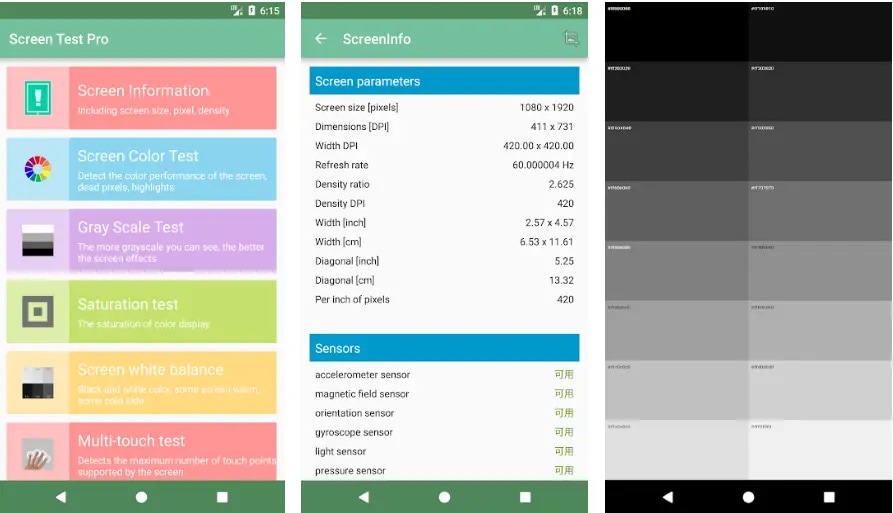
Cómo probar con la Prueba de Pantalla Pro
Comienza eligiendo la prueba con la que deseas continuar desde el menú principal de la aplicación Prueba de Pantalla Pro. Por ejemplo, puedes tocar Prueba de Multi-touch y examinará tu pantalla en cuanto a la detección de múltiples dedos. Además, puedes ejecutar la prueba de presión, que muestra los valores 0 y 1 dependiendo del toque suave y duro. Una herramienta de conteo de píxeles también probará la suavidad de la pantalla durante las transiciones.
Características
La Prueba de Pantalla Pro nunca deja de sorprender a sus usuarios y también ayuda en lo siguiente:
- Probar el color y la saturación de la pantalla
- Examinar la detección de múltiples dedos
- Probar la pantalla con el contador de píxeles
Ventajas
- Solución de prueba de pantalla todo en uno
- Detectar píxeles muertos fácilmente
- Comprobar la saturación y el color también
Desventajas
- La interfaz de usuario tiene un aspecto un poco anticuado.
- Las palabras de la interfaz en blanco son difíciles de leer en un fondo claro.
Parte 2: Cómo probar la pantalla táctil de Android con códigos de calibración
Con los avances recientes en el sector tecnológico, los teléfonos inteligentes Android también han evolucionado en cuanto a software y hardware. Por lo tanto, estos teléfonos inteligentes avanzados ahora están cargados con cientos de sensores que pueden causar fallos cuando dejan de funcionar correctamente y necesitan ser calibrados. Por ejemplo, siempre es una buena idea calibrar los sensores de la pantalla táctil para tener el valor de sensibilidad correcto.

¿Te preguntas cómo llevar a cabo una prueba de pantalla táctil de Android a través de un código de calibración? ¡No busques más! Si tienes un teléfono inteligente Android más antiguo (Android 5 Lollipop o una versión anterior), siempre puedes probar la pantalla táctil a través de menús secretos y opciones para desarrolladores que los teléfonos inteligentes modernos no tienen. Muchos de ustedes pueden preguntarse cuál es el código secreto para la prueba de pantalla de Android y cómo podemos calibrar la pantalla táctil. ¡Descubrámoslo!
No es necesario descargar ninguna aplicación de prueba de pantalla y calibración (para Android 5 Lollipop o una versión anterior), y lo único que tienes que hacer es abrir el marcador de tu teléfono inteligente Android y marcar *#*#2664#*#*. Hacer esto activará la prueba de pantalla táctil en tu Android.
Para teléfonos Android con sistemas operativos más nuevos
Si tienes un teléfono inteligente Android más nuevo (Android 6 Marshmallow o una versión más reciente), puedes descargar aplicaciones de calibración de pantalla táctil desde Play Store. Una de esas aplicaciones es Touchscreen Calibration Así es cómo puedes calibrar la pantalla táctil de Android a través de esta aplicación:
- Paso 1: Descarga y abre la aplicación de Calibración de Pantalla Táctil.
- Paso 2: Toca el botón CALIBRAR para comenzar la prueba. Sigue las instrucciones en pantalla para probar la pantalla a través de seis pruebas táctiles.

- Paso 3: Una vez que la prueba se haya completado, obtendrás los siguientes resultados.
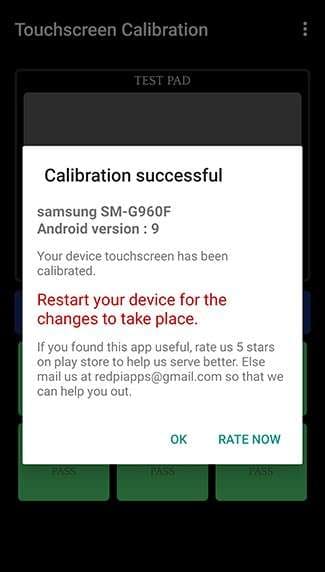
Parte 3: Consejo adicional: Cómo conocer el estado general de tu iPhone
Comprar y vender teléfonos inteligentes usados nunca ha sido tan fácil, ya que puede que no sea posible verificar todas las características o funcionalidades en el momento. No puedes diagnosticar qué está mal con el teléfono a menos que pruebes todas las características relacionadas con el software y el hardware. Pero ¿qué tal si te proporcionamos un software que pueda ayudarte a analizar tu teléfono inteligente Android en poco tiempo? ¡Aquí entra en juego Wondershare Dr. Fone!
Wondershare Dr. Fone ofrece diversas funcionalidades como gestión de datos, restauración, copia de seguridad, etc. El software también ofrece a los usuarios la función de recuperación de datos para recuperar información eliminada del teléfono inteligente.

Wondershare ha lanzado ahora una nueva opción de Verificación de Teléfono para los usuarios de IOS. Esta opción te permite evaluar rápidamente el estado general del iPhone en cuestión de segundos. Puedes acceder al informe de verificación haciendo clic en Detalles del Dispositivo en la esquina superior derecha.
Podrás ver el modelo del dispositivo, la temperatura de la batería, la salud de la batería, el parche de seguridad, el brillo de la pantalla, problemas de carga y más. La condición general de tu iPhone estará ante ti con un solo clic a través de la opción de Verificación de Teléfono de Dr. Fone.

Características
Aquí tienes algunas características adicionales de Wondershare Dr. Fone - Verificación de Teléfono:
- Ayuda a generar el informe de verificación para tu teléfono inteligente iPhone
- Muestra la salud original de la batería de tu teléfono inteligente
- Sirve como una solución integral para diagnosticar problemas del dispositivo
- Incluso puedes verificar la velocidad y el rendimiento de la CPU
Ventajas
- Solución de diagnóstico de datos integral
- Indica si tu teléfono está rooteado o no
- Muestra la velocidad de la CPU, los núcleos y el rendimiento general
Desventajas
- No puede probar los problemas de hardware y solucionarlos
Conclusión
Los problemas de la pantalla táctil en los teléfonos inteligentes Android no solo afectarán la experiencia del usuario, sino que también te costarán muchos dólares en reparaciones. Antes de decidir reemplazar la pantalla táctil de tu Android, no está de más probar y ejecutar una prueba de pantalla para Android. Hemos discutido todos los métodos y aplicaciones que puedes probar para probar y calibrar la pantalla táctil de tu teléfono inteligente.
Además, para los usuarios de iOS, recomendamos utilizar Wondershare Dr. Fone para verificar los detalles generales de tu teléfono inteligente. Puedes ver los detalles del dispositivo, la salud de la batería, los problemas de visualización y más con un solo clic.
También podría gustarte
Android Mirror y AirPlay
- 1. Android Mirror
- 1.1 Duplicar Android en PC
- 1.2 Duplicar con Chromecast
- 1.3 Duplicar PC en TV
- 1.4 Duplicar Android en Android
- 1.5 Apps para Duplicar Android
- 1.6 Juegue Juegos de Android en PC
- 1.7 Emuladores de Android En Línea
- 1.8 Use Emulador de iOS para Android
- 1.9 Duplicar Pantalla en Samsung Galaxy
- 1.10 Emulador de Juegos para Teléfono Windows
- 1.11 Emulador de Android para Mac
- 2. AirPlay













Paula Hernández
staff Editor